
Овај софтвер ће поправити уобичајене рачунарске грешке, заштитити вас од губитка датотека, малвера, квара хардвера и оптимизирати ваш рачунар за максималне перформансе. Решите проблеме са рачунаром и уклоните вирусе сада у 3 једноставна корака:
- Преузмите алатку за поправак рачунара Ресторо који долази са патентираним технологијама (патент доступан овде).
- Кликните Покрените скенирање да бисте пронашли проблеме са Виндовсом који би могли да узрокују проблеме са рачунаром.
- Кликните Поправи све да бисте решили проблеме који утичу на сигурност и перформансе рачунара
- Ресторо је преузео 0 читаоци овог месеца.
Као што знате, Виндовс 10 је објављен већ неко време и као и код било ког другог оперативног система, с времена на време ће се појавити неки проблеми. Чини се да корисници оперативног система Виндовс 10 имају неке велика потрошња процесора проблеми са Виндовс Схелл Екпериенце Хост-ом, па да видимо да ли можемо то да решимо.
Шта урадити ако хост уз Виндовс Схелл Екпериенце узрокује велику употребу ЦПУ-а
- Промените радну површину у статичну позадину
- Искључите аутоматску промену боје
- Ажурирајте свој рачунар
- Покрените СФЦ
- Ограничите употребу процесора
Ако процес користи ваш ЦПУ више него што би требало, то може представљати проблем јер ће рачунар трошити више енергије и производити више топлоте, а то је посебно лоше за преносне рачунаре. Корисници извештавају да Виндовс Схелл Екпериенце Хост користи 30-35% ЦПУ, што је много, па да видимо како то да поправимо.
Пре него што започнемо, побрините се да редовно ажурирате Виндовс 10. Ово изгледа као велики проблем и највероватније ће се овај проблем решити Мицрософт закрпом, па имајте на уму да редовно ажурирате Виндовс 10.
Решење 1 - Промените радну површину у статичну позадину
Корисници извештавају да овај процес користи вашу хардверску снагу ако позадину радне површине поставите на презентацију, па је најбоље решење поставити радну површину на статичну слику. Да бисте то урадили, следите ова упутства:
- Идите на Сеттингс> Персонализатион и одаберите Бацкгроунд у менију са леве стране.
- Пронађите одељак Позадина и у падајућем менију изаберите Слика.
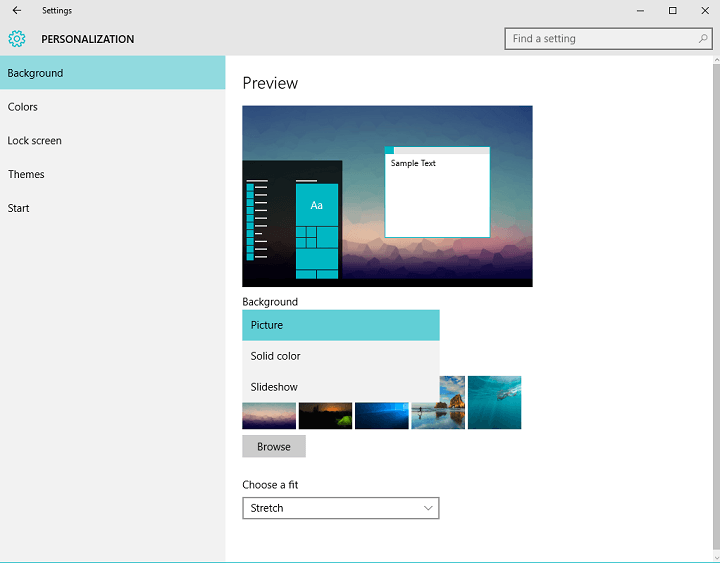
- Сачувајте своја подешавања и проблеми са Виндовс Схелл Екпериенце Хост-ом би требало да буду решени.
Већина корисника извештава да постављање позадине са презентације на статичну слику решава проблем, али ако проблем није решен, можда бисте желели да испробате следеће решење.
Решење 2 - Искључите аутоматско мењање боја
Ако промена понашања у позадини није обавила посао, можете покушати да онемогућите аутоматску промену боје. Да бисте то урадили, следите ова упутства:
- Идите на Подешавања> Персонализација и дођите до одељка Боје.
- Пронађите опцију Аутоматски одабери боју акцента из моје позадине позадине и искључите је.
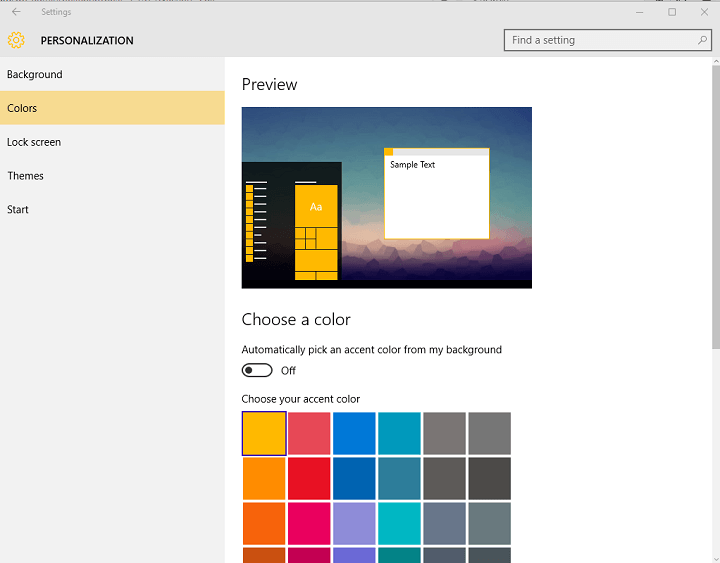
- Сачувајте промене.
3. решење - Ажурирајте свој рачунар
Обавезно покрените најновије исправке оперативног система Виндовс на вашој машини. Као што знате, Мицрософт редовно објављује системске исправке како би отклонио различите проблеме и побољшао стабилност система Виндовс 10.
Могуће је да су ажурирања на чекању усмерена на фокусирање велике употребе ЦПУ-а и да могу брзо да реше ваш проблем.
Да бисте приступили одељку Виндовс Упдате, у оквир за претрагу унесите „упдате“. Онда иди на Виндовс Упдате, проверите да ли постоје исправке и инсталирајте доступне исправке.

Решење 4 - Покрените СФЦ
Ако су одређени кључеви регистра погрешно промењени или чак избрисани, у оперативном систему Виндовс 10 можете наићи на различите проблеме, укључујући високу употребу процесора.
Покушајте да поправите свој Регистар да бисте ову хипотезу прекрижили са листе. Не заборавите прво направити сигурносну копију регистра у случају да нешто пође по злу.
Најсигурнији начин да проверите да ли је системска датотека оштећена је да користите Мицрософт-ову проверу системских датотека. Уз помоћ једноставних упутстава за командну линију можете да проверите интегритет свих системских датотека и поправите проблематичне.
Ево како покрените СФЦ скенирање:
1. Идите на Старт> типе цмд > кликните десним тастером миша на Цомманд Промпт> изаберите Рун ас Администратор

2. Сада откуцајте сфц / сцаннов команда

3. Сачекајте да се поступак скенирања заврши, а затим поново покрените рачунар. Све оштећене датотеке ће се заменити приликом поновног покретања.
Такође можете да поправите свој регистар помоћу чистач регистра, као што је ЦЦлеанер.
Решење 5 - Ограничите употребу процесора
Такође можете ручно да ограничите употребу процесора Виндовс Схелл Екпериенце Хост. Међутим, имајте на уму да ова радња може озбиљно утицати на квалитет графике и покренути друге проблеме повезане са графиком, па наставите на сопствени ризик.
- Идите на Старт> откуцајте „менаџер задатака“> покрените алатку
- Кликните картицу Детаљи> пронађите Виндовс Схелл Екпериенце Хост
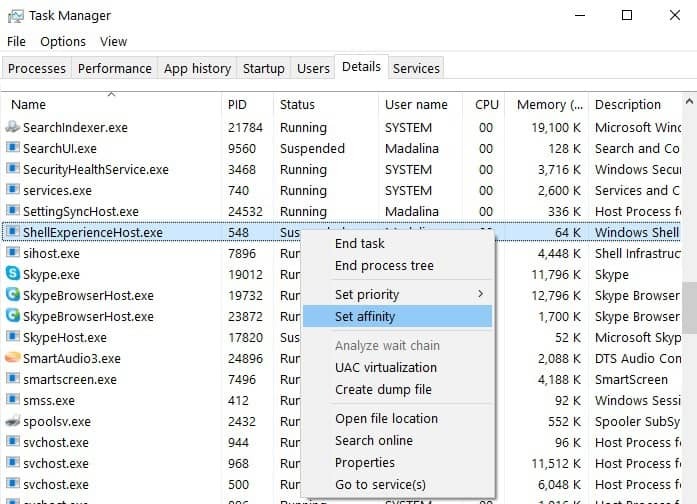
- Кликните десним тастером миша> изаберите Сет Аффинити> одаберите гранични праг ЦПУ-а.
То би било све, надам се да вам је овај чланак помогао да смањите употребу процесора на вашем Виндовс 10 рачунару на нормално. Ако имате питања, коментаре или сугестије, само потражите одељак за коментаре у наставку.
ПОВЕЗАНЕ ПРИЧЕ ЗА ПРОВЈЕРУ:
- Решење: МсМпЕнг.еке узрокује велику употребу процесора у оперативним системима Виндовс 10 и Виндовс 7
- Како да поправите високу употребу ЦПУ-а Виндовс Сеарцх Индекер-а
- Решење: иТунес узрокује велику употребу ЦПУ-а у оперативном систему Виндовс
![Оффице 2016 неће штампати [ФИКС]](/f/0316af26201faa3faa8ad848fc0e501d.jpg?width=300&height=460)

